Rumah >Tutorial sistem >Siri Windows >Bagaimana untuk menyediakan kumpulan dalam menu mula win11? Bagaimana untuk menyediakan kumpulan menu permulaan dalam win11
Bagaimana untuk menyediakan kumpulan dalam menu mula win11? Bagaimana untuk menyediakan kumpulan menu permulaan dalam win11
- WBOYke hadapan
- 2024-02-14 20:03:201089semak imbas
Editor PHP Xiaoxin akan memperkenalkan kepada anda cara menyediakan kumpulan dalam menu mula Win11. Win11 ialah sistem pengendalian terbaharu yang dikeluarkan oleh Microsoft Menu mulanya direka dengan fungsi kumpulan baharu untuk membolehkan pengguna mengatur dan mengurus aplikasi dengan lebih baik. Menyediakan kumpulan Menu Mula adalah mudah, cuma ikut langkah di bawah. Mula-mula, buka menu Mula, kemudian klik kanan pada mana-mana ikon aplikasi, pilih pilihan "Lagi", dan kemudian klik butang "Buat Kumpulan". Kemudian, namakan kumpulan dan seret dan lepas ikon aplikasi tambahan ke dalam kumpulan. Ulangi langkah di atas untuk membuat berbilang kumpulan bagi memudahkan mencari dan menggunakan aplikasi. Dengan cara ini, anda boleh menetapkan dan melaraskan kumpulan menu permulaan Win11 secara bebas mengikut keutamaan dan keperluan peribadi anda!
Cara untuk menyediakan kumpulan dalam menu mula win11:
1 Mula-mula buka menu mula dan klik pada menu mula dalam bar tugas.
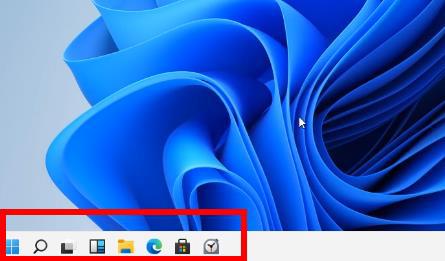
2 Kemudian klik kanan program di sebelah kiri yang anda ingin tambahkan label dan pilih "Sematkan ke Skrin Mula".
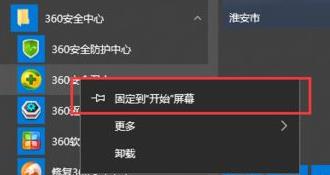
3 Pada masa ini, anda dapat melihat bahawa teg program yang dipilih telah ditambahkan pada Mula, dan sistem akan menambahkannya secara automatik pada kumpulan yang dibuat sebelum ini.
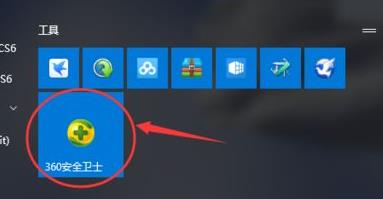
4 Contohnya, sekarang tambahkan Pengawal Keselamatan 360 pada kumpulan dan namakannya secara automatik.
5 Kemudian seret label ke bawah ke ruang kosong, lihat blok warna bar mendatar biru, dan kemudian batalkan klik tetikus.
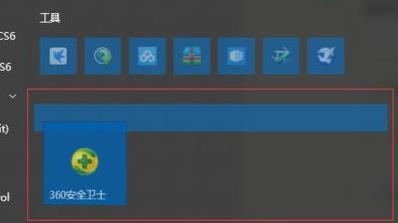
6. Pada masa ini, gerakkan tetikus ke hadapan, anda boleh melihat kumpulan baharu, dan klik "Tanpa Nama" untuk mula menukar nama.
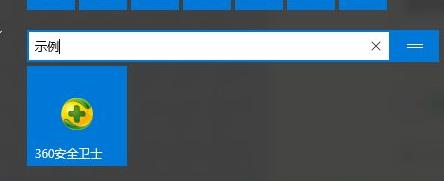
7. Selepas selesai menukar nama, anda boleh berjaya mengumpulkan mereka.
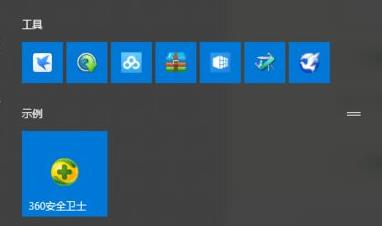
Atas ialah kandungan terperinci Bagaimana untuk menyediakan kumpulan dalam menu mula win11? Bagaimana untuk menyediakan kumpulan menu permulaan dalam win11. Untuk maklumat lanjut, sila ikut artikel berkaitan lain di laman web China PHP!
Artikel berkaitan
Lihat lagi- Bagaimana untuk melihat kunci win11 Bagaimana untuk melihat kunci win11
- Bagaimana untuk menambah ruang pada pemacu c dalam sistem win11
- Bagaimana untuk menyediakan perkongsian LAN dalam Win11
- Tutorial langkah demi langkah tentang cara untuk kembali ke win10 daripada win11
- Cara menggunakan win11 copilot di China

